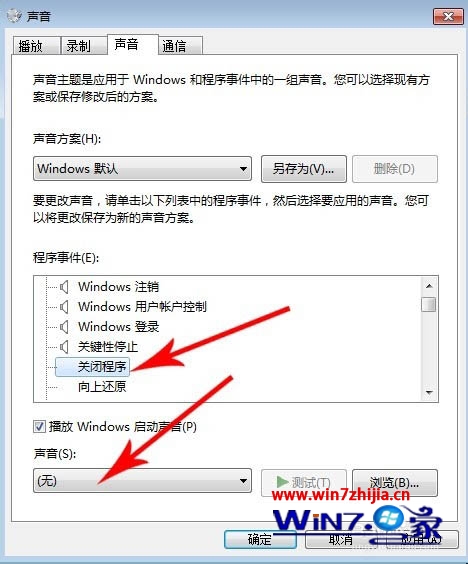桌酷主题w7系统电脑关不了机的的操作步骤
- 发布日期:2017-07-22 作者:win7主题之家 来源:http://www.chenhai.cc
桌酷主题w7家庭版开机速度快,是入门级桌酷主题w7系统。据调查不少用户在使用中都碰到了桌酷主题w7系统电脑关不了机的问题。面对桌酷主题w7系统电脑关不了机这样的小问题,我们该如何解决呢?不经常使用电脑的朋友对于桌酷主题w7系统电脑关不了机的问题可能会无从下手。但对于电脑专业人员来说解决办法就很简单了: 1)首先点击桌酷主题w7系统中的“开始--运行”,在运行对话框中输入“regedit”,回车打开注册表 ; 2)在打开的注册表界面中依次展开并定位到HKEY-LoCAL-MACHinEsoFTwAREMicrosoftwindowsCurrentVersionpolicies点击“system”文件夹, 然后双击右侧的“shutdownwithoutlogon”项。看了这些简单操作,你是不是已经掌握了桌酷主题w7系统的一些使用技巧了呢?如果还有什么不明白的地方,那就请继续学习下面分享给大家的关于桌酷主题w7系统电脑关不了机的问题的具体步骤方法吧。
1、可能是电脑中毒了,如果电脑可能中毒导致关不了机,就需要通过杀毒软件对电脑进行全盘杀毒,杀毒之后如果能正常关机,就说明是中毒原因
2、修复配置文件。具体操作步骤如下:
1)首先点击桌酷主题w7系统中的“开始--运行”,在运行对话框中输入“regedit”,回车打开注册表 ;
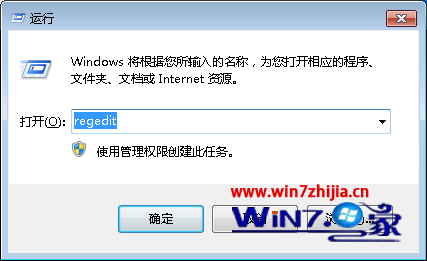
2)在打开的注册表界面中依次展开并定位到HKEY-LoCAL-MACHinEsoFTwAREMicrosoftwindowsCurrentVersionpolicies点击“system”文件夹, 然后双击右侧的“shutdownwithoutlogon”项。
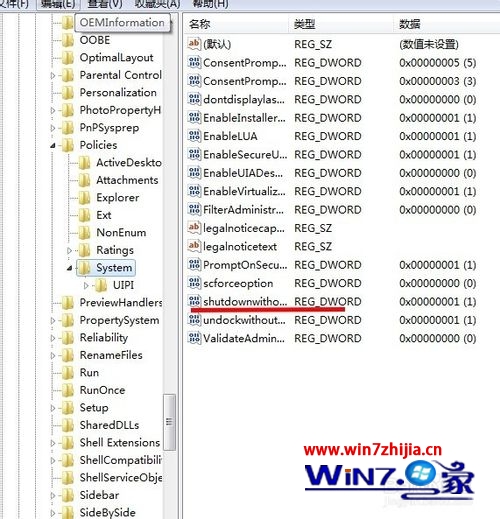
3)在弹出来的界面中,在框里面把基数改成十六进制,把数值改成“1”,然后点击确定按钮保存退出;
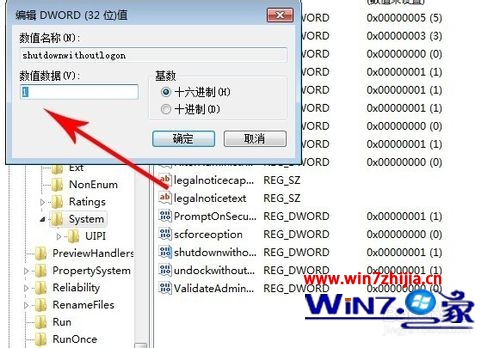
5)接着继续在运行对话框中输入“gpedit.msc”并回车,在打开的本地组策略编辑器中,展开“用户配置——管理模板”,然后双击右侧的“开始”菜单和任务栏;
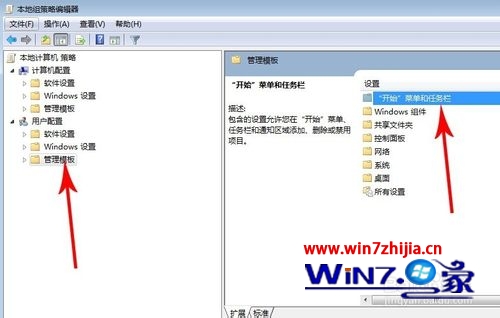
6)在新的设置框右方 找到并双击“删除并阻止“关机”、“重新启动”、“睡眠”和“休眠”命令在“开始”菜单可用”;

7、然后在弹出来的界面中将其设置“已禁用”然后点击确定按钮保存退出即可。
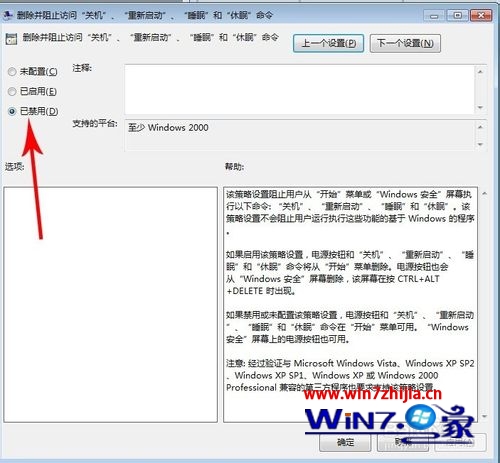
3、检查退出windows”声音文件是否已毁坏。在”控制面板“找到”硬件和声音“,找到”声音“,点击进去,然后找到”程序事件“里面的”关闭程序“,在下方修改,声音为无,点击确定。